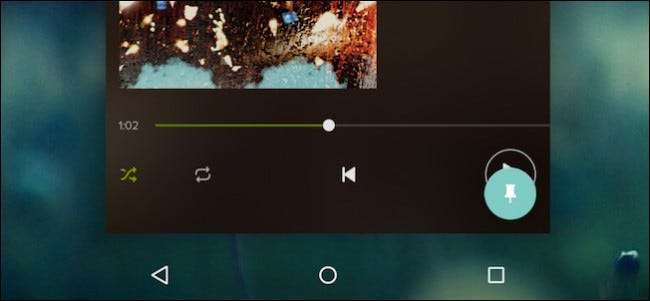
Android 5.0 Lollipop druppelt nog steeds naar Android-gebruikers, maar we hebben al een stroom geweldige nieuwe functies gevonden waar we het over willen hebben. Een scherm vastzetten is een handige kleine beveiligingsfunctie waarmee u uw apparaat in een veredelde kioskmodus kunt zetten, zodat de gebruiker maar één app kan gebruiken.
Als u ooit in een restaurant een tablet heeft gebruikt in plaats van een gedrukt menu, weet u hoe dit werkt. U kunt alleen de menu-app gebruiken en u kunt het scherm niet verlaten of iets anders openen. Het leuke van het vastzetten van een scherm is dat je alles kunt vastzetten, dus als je bijvoorbeeld je telefoon aan je kind wilt geven zodat ze een tekenfilm op Netflix kunnen kijken, hebben ze nergens anders toegang toe.
U kunt het vastzetten van het scherm inschakelen in de beveiligingsinstellingen van Lollipop. Om daar te komen, veeg je vanaf de bovenkant om de meldingen te openen en tik je vervolgens op de grijze balk met de datum en tijd. U kunt nu op het tandwielpictogram 'Instellingen' tikken tussen de batterij- en gebruikerspictogrammen.
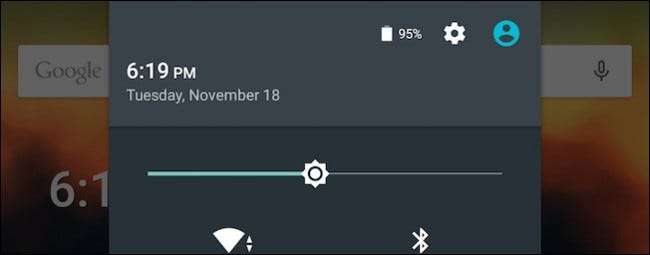
Tik in de instellingen op het label 'Beveiliging' om de beveiligingsinstellingen te openen en scrol omlaag naar de kop Geavanceerd en tik op 'scherm vastzetten'.
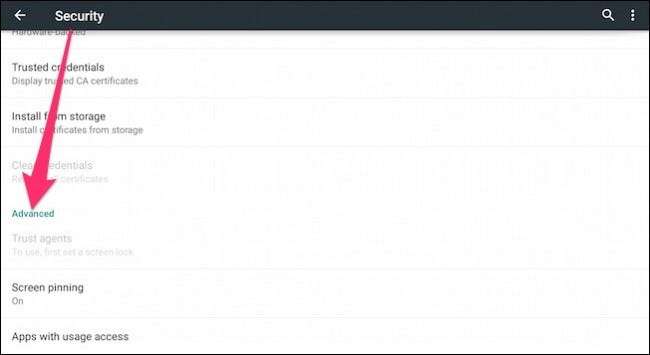
Op het scherm vastzetten wilt u op de schuifregelaar in de rechterbovenhoek tikken om scherm vastzetten in te schakelen. Neem even de tijd om te lezen hoe scherm vastzetten werkt, als u dat wilt.

Het idee is nu om de app (scherm) die u wilt vastzetten te openen en vervolgens op de knop Overzicht te tikken (de vierkante navigatieknop aan de onderkant. Met het overzicht geopend, sleept u de huidige app omhoog totdat u het groene speldpictogram in de rechter benedenhoek. We hebben het in het rood omcirkeld in de volgende schermafbeelding.
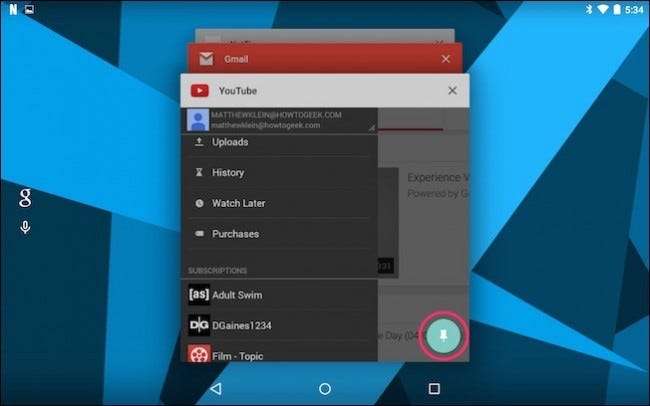
Wanneer u op dat pictogram tikt, verschijnt er een dialoogvenster waarin u wordt gevraagd of u scherm vastzetten wilt gebruiken. Om uw scherm los te maken, houdt u de knoppen "Terug" en "Overzicht" tegelijkertijd ingedrukt.
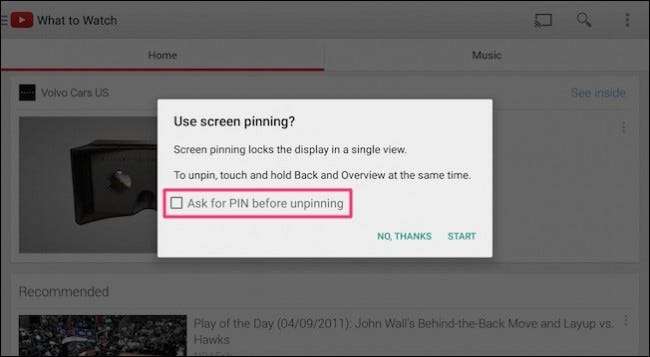
Let op: als u een schermvergrendeling heeft, zoals een pincode of patroon, kunt u het vakje naast 'vraag om [UNLOCK] voor losmaken ”en als u het scherm wilt losmaken, moet u eerst het apparaat ontgrendelen voordat u het weer kunt gebruiken.
U moet uw apparaat beslist altijd beschermen met een slot, en als u uw telefoon of tablet aan uw kinderen of een vriend wilt overhandigen, is het een goed idee om een scherm vast te pinnen om het te beschermen tegen uitschakelen met uw slot.
Als je Lollipop op je apparaat hebt geïnstalleerd, heb je dan al geprobeerd om het scherm vast te zetten en vond je het nuttig? We zijn benieuwd wat u van de nieuwe Android vindt, dus laat het ons gerust weten op het discussieforum.







